Hooks vor und nach der Bereitstellung ausführen
In dieser Kurzanleitung erfahren Sie, wie Sie einen Bereitstellungshook ausführen – ein beliebiges Programm, das vor oder nach der Bereitstellung mit Cloud Deploy ausgeführt wird.
Dieser Schnellstart erläutert folgende Schritte:
Erstellen Sie einen GKE-Cluster oder einen Cloud Run-Dienst.
Sie können dafür auch einen GKE Enterprise-Cluster verwenden. In dieser Kurzanleitung werden jedoch nur GKE und Cloud Run verwendet.
Erstellen Sie eine Skaffold-Konfiguration und entweder ein Kubernetes-Manifest oder eine Cloud Run-Dienstdefinition.
In der Skaffold-Konfigurationsdatei konfigurieren Sie die auszuführenden Deploy-Hooks. Sie geben einen Container an, der vor der Bereitstellung ausgeführt werden soll, und einen Container, der nach der Bereitstellung ausgeführt werden soll.
Definieren Sie Ihre Cloud Deploy-Bereitstellungspipeline und das Bereitstellungsziel.
In der Konfiguration der Bereitstellungspipeline verweisen Sie auf die in
skaffold.yamldefinierten Bereitstellungshooks, um diese Hooks auszuführen.Diese Pipeline enthält nur eine Phase und verwendet nur ein Ziel.
Erstellen Sie einen Release, der automatisch für das Ziel bereitgestellt wird.
Einer der Hooks wird vor der Bereitstellung der Anwendung ausgeführt, der andere danach.
Die Ergebnisse der Pre- und Post-Deploy-Hooks können Sie in den Cloud Build-Logs auf der Seite Rollout-Details von Cloud Deploy in derGoogle Cloud Console ansehen.
Hinweise
- Sign in to your Google Cloud account. If you're new to Google Cloud, create an account to evaluate how our products perform in real-world scenarios. New customers also get $300 in free credits to run, test, and deploy workloads.
-
In the Google Cloud console, on the project selector page, select or create a Google Cloud project.
Roles required to select or create a project
- Select a project: Selecting a project doesn't require a specific IAM role—you can select any project that you've been granted a role on.
-
Create a project: To create a project, you need the Project Creator
(
roles/resourcemanager.projectCreator), which contains theresourcemanager.projects.createpermission. Learn how to grant roles.
-
Verify that billing is enabled for your Google Cloud project.
-
Enable the Cloud Deploy, Cloud Build, GKE, Cloud Run, and Cloud Storage APIs.
Roles required to enable APIs
To enable APIs, you need the Service Usage Admin IAM role (
roles/serviceusage.serviceUsageAdmin), which contains theserviceusage.services.enablepermission. Learn how to grant roles. -
Install the Google Cloud CLI.
-
Wenn Sie einen externen Identitätsanbieter (IdP) verwenden, müssen Sie sich zuerst mit Ihrer föderierten Identität in der gcloud CLI anmelden.
-
Führen Sie folgenden Befehl aus, um die gcloud CLI zu initialisieren:
gcloud init -
In the Google Cloud console, on the project selector page, select or create a Google Cloud project.
Roles required to select or create a project
- Select a project: Selecting a project doesn't require a specific IAM role—you can select any project that you've been granted a role on.
-
Create a project: To create a project, you need the Project Creator
(
roles/resourcemanager.projectCreator), which contains theresourcemanager.projects.createpermission. Learn how to grant roles.
-
Verify that billing is enabled for your Google Cloud project.
-
Enable the Cloud Deploy, Cloud Build, GKE, Cloud Run, and Cloud Storage APIs.
Roles required to enable APIs
To enable APIs, you need the Service Usage Admin IAM role (
roles/serviceusage.serviceUsageAdmin), which contains theserviceusage.services.enablepermission. Learn how to grant roles. -
Install the Google Cloud CLI.
-
Wenn Sie einen externen Identitätsanbieter (IdP) verwenden, müssen Sie sich zuerst mit Ihrer föderierten Identität in der gcloud CLI anmelden.
-
Führen Sie folgenden Befehl aus, um die gcloud CLI zu initialisieren:
gcloud init - Prüfen Sie, ob das Compute Engine-Standarddienstkonto die erforderlichen Berechtigungen hat.
Das Dienstkonto hat möglicherweise bereits die erforderlichen Berechtigungen. Diese Schritte gelten für Projekte, die automatische Rollenzuweisungen für Standarddienstkonten deaktivieren.
- Fügen Sie zuerst die Rolle
clouddeploy.jobRunnerhinzu:gcloud projects add-iam-policy-binding PROJECT_ID \ --member=serviceAccount:$(gcloud projects describe PROJECT_ID \ --format="value(projectNumber)")-compute@developer.gserviceaccount.com \ --role="roles/clouddeploy.jobRunner" - Fügen Sie die Entwicklerrolle für Ihre spezifische Laufzeit hinzu.
- Für GKE:
gcloud projects add-iam-policy-binding PROJECT_ID \ --member=serviceAccount:$(gcloud projects describe PROJECT_ID \ --format="value(projectNumber)")-compute@developer.gserviceaccount.com \ --role="roles/container.developer" - Für Cloud Run:
gcloud projects add-iam-policy-binding PROJECT_ID \ --member=serviceAccount:$(gcloud projects describe PROJECT_ID \ --format="value(projectNumber)")-compute@developer.gserviceaccount.com \ --role="roles/run.developer" -
Fügen Sie die Rolle
iam.serviceAccountUserhinzu, die die BerechtigungactAszum Bereitstellen in der Laufzeit enthält:gcloud iam service-accounts add-iam-policy-binding $(gcloud projects describe PROJECT_ID \ --format="value(projectNumber)")-compute@developer.gserviceaccount.com \ --member=serviceAccount:$(gcloud projects describe PROJECT_ID \ --format="value(projectNumber)")-compute@developer.gserviceaccount.com \ --role="roles/iam.serviceAccountUser" \ --project=PROJECT_ID Öffnen Sie ein Terminalfenster.
Erstellen Sie ein neues Verzeichnis und rufen Sie es auf.
GKE
mkdir deploy-hooks-gke-quickstart cd deploy-hooks-gke-quickstartCloud Run
mkdir deploy-hooks-run-quickstart cd deploy-hooks-run-quickstartErstellen Sie eine Datei mit dem Namen
skaffold.yamlund mit folgendem Inhalt:GKE
apiVersion: skaffold/v4beta7 kind: Config manifests: rawYaml: - k8s-pod.yaml deploy: kubectl: {} customActions: - name: predeploy-action containers: - name: predeploy-echo image: ubuntu command: ["/bin/sh"] args: ["-c", 'echo "this is a predeploy action"' ] - name: postdeploy-action containers: - name: postdeploy-echo image: ubuntu command: ["/bin/sh"] args: ["-c", 'echo "this is a postdeploy action"' ]Cloud Run
apiVersion: skaffold/v4beta7 kind: Config manifests: rawYaml: - service.yaml deploy: cloudrun: {} customActions: - name: predeploy-action containers: - name: predeploy-echo image: ubuntu command: ["/bin/sh"] args: ["-c", 'echo "this is a predeploy action"' ] - name: postdeploy-action containers: - name: postdeploy-echo image: ubuntu command: ["/bin/sh"] args: ["-c", 'echo "this is a postdeploy action"' ]Diese Datei enthält den
customActions:-Absatz. Hier werden die Container definiert, die vor und nach der Bereitstellung ausgeführt werden sollen – die Hooks.Weitere Informationen zu dieser Konfigurationsdatei finden Sie in der
skaffold.yaml-Referenz.Erstellen Sie die Definition für Ihre Anwendung – eine Dienstdefinition für Cloud Run oder ein Kubernetes-Manifest für GKE.
GKE
Erstellen Sie eine Datei mit dem Namen
k8s-pod.yamlund folgendem Inhalt:apiVersion: v1 kind: Pod metadata: name: my-hooks-pod spec: containers: - name: nginx image: my-app-imageDiese Datei ist ein einfaches Kubernetes-Manifest, das auf den Cluster angewendet wird, um die Anwendung bereitzustellen. Das bereitzustellende Container-Image wird hier als Platzhalter
my-app-imagefestgelegt, der beim Erstellen des Releases durch das spezifische Image ersetzt wird.Cloud Run
Erstellen Sie eine Datei mit dem Namen
service.yamlund folgendem Inhalt:apiVersion: serving.knative.dev/v1 kind: Service metadata: name: my-hooks-run-service spec: template: spec: containers: - image: my-app-imageDiese Datei ist eine einfache Cloud Run-Dienstdefinition, die zum Bereitstellen der Anwendung verwendet wird. Das bereitzustellende Container-Image wird hier als Platzhalter
my-app-imagefestgelegt, der beim Erstellen des Releases durch das spezifische Image ersetzt wird.Erstellen Sie Ihre Bereitstellungspipeline und Zieldatei:
GKE
Erstellen Sie im Verzeichnis
deploy-hooks-gke-quickstarteine neue Datei:clouddeploy.yaml, mit folgendem Inhalt:apiVersion: deploy.cloud.google.com/v1 kind: DeliveryPipeline metadata: name: deploy-hooks-demo-app-gke-1 description: main application pipeline serialPipeline: stages: - targetId: hooks-staging profiles: [] strategy: standard: predeploy: actions: ["predeploy-action"] postdeploy: actions: ["postdeploy-action"] --- apiVersion: deploy.cloud.google.com/v1 kind: Target metadata: name: hooks-staging description: hooks staging cluster gke: cluster: projects/PROJECT_ID/locations/us-central1/clusters/deploy-hooks-clusterCloud Run
Erstellen Sie im Verzeichnis
deploy-hooks-run-quickstarteine neue Datei:clouddeploy.yaml, mit folgendem Inhalt:apiVersion: deploy.cloud.google.com/v1 kind: DeliveryPipeline metadata: name: deploy-hooks-demo-app-run-1 description: main application pipeline serialPipeline: stages: - targetId: hooks-staging profiles: [] strategy: standard: predeploy: actions: ["predeploy-action"] postdeploy: actions: ["postdeploy-action"] --- apiVersion: deploy.cloud.google.com/v1 kind: Target metadata: name: hooks-staging description: staging Run service run: location: projects/PROJECT_ID/locations/us-central1Registrieren Sie Ihre Pipeline und Ziele beim Cloud Deploy-Dienst:
gcloud deploy apply --file=clouddeploy.yaml --region=us-central1 --project=PROJECT_ID
Sie haben jetzt eine Lieferpipeline mit einem Ziel und können Ihre Anwendung bereitstellen und die Jobs vor und nach der Bereitstellung ausführen.
Bestätigen Sie Pipeline und Ziele:
Rufen Sie in der Google Cloud -Konsole die Seite Bereitstellungspipelines von Cloud Deploy auf, um eine Liste der verfügbaren Bereitstellungspipelines aufzurufen.
Zur Seite der Lieferpipelines
Die soeben erstellte Lieferpipeline wird angezeigt und ein Ziel wird in der Spalte Ziele aufgeführt.

Rufen Sie in der Google Cloud -Konsole die Cloud Deploy-Seite Bereitstellungspipelines auf, um Ihre Bereitstellungspipeline („deploy-hooks-demo-app-gke-1“ oder „deploy-hooks-demo-app-run-1“) aufzurufen.
Zur Seite der Lieferpipelines
Klicken Sie auf den Namen der Lieferpipeline („deploy-hooks-demo-app-gke-1“ oder „deploy-hooks-demo-app-run-1“).
Die Pipeline-Visualisierung zeigt den Bereitstellungsstatus der App. Da die Pipeline nur eine Phase hat, wird in der Visualisierung nur ein Knoten angezeigt.
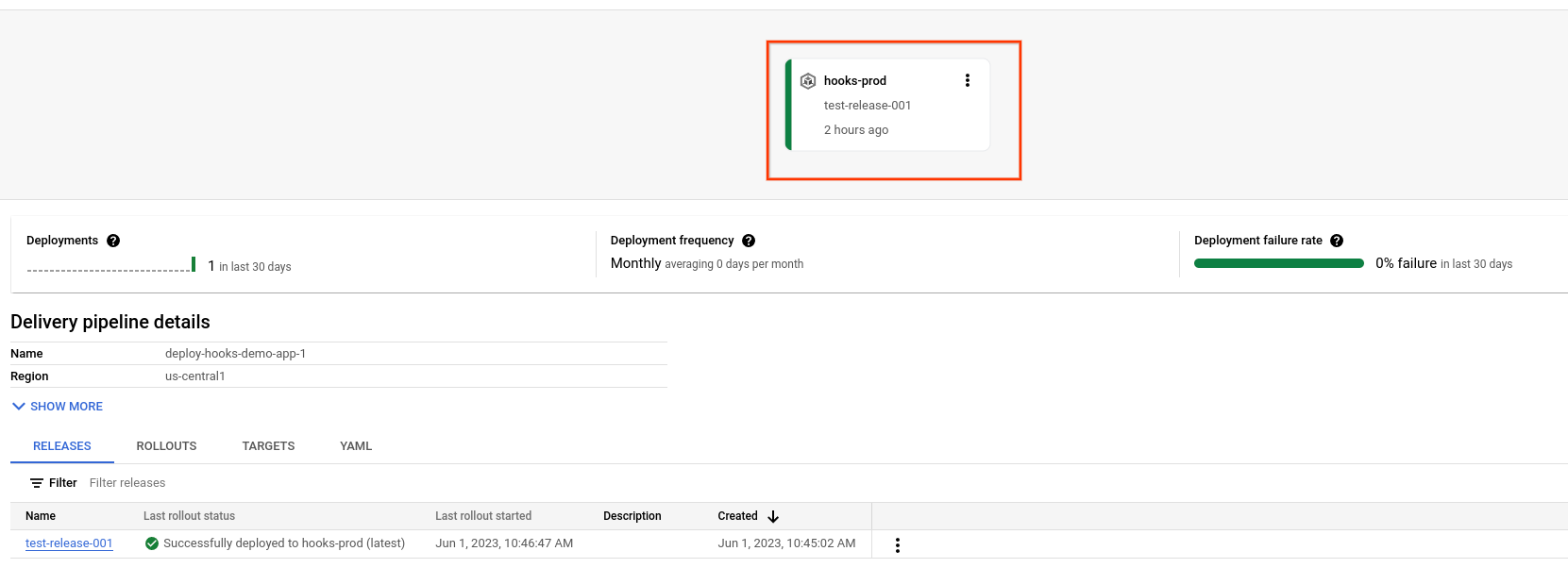
Ihre Version wird auf dem Tab Releases unter Details zur Lieferpipeline aufgeführt.
Klicken Sie unter Details zur Lieferpipeline auf den Tab Rollouts.
Klicken Sie auf den Namen des Roll-outs, um die Roll-out-Details aufzurufen.
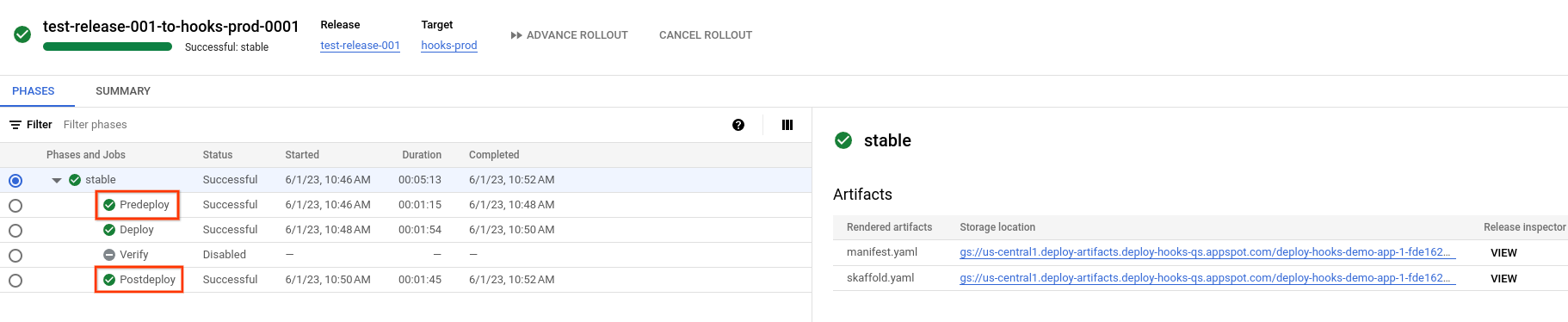
Predeploy und Postdeploy werden als Jobs aufgeführt.
Klicken Sie auf Vor Bereitstellung.
Das Joblauf-Log wird angezeigt.
Scrollen Sie in der Liste der Logeinträge nach unten zu
predeploy-echound klicken Sie darauf.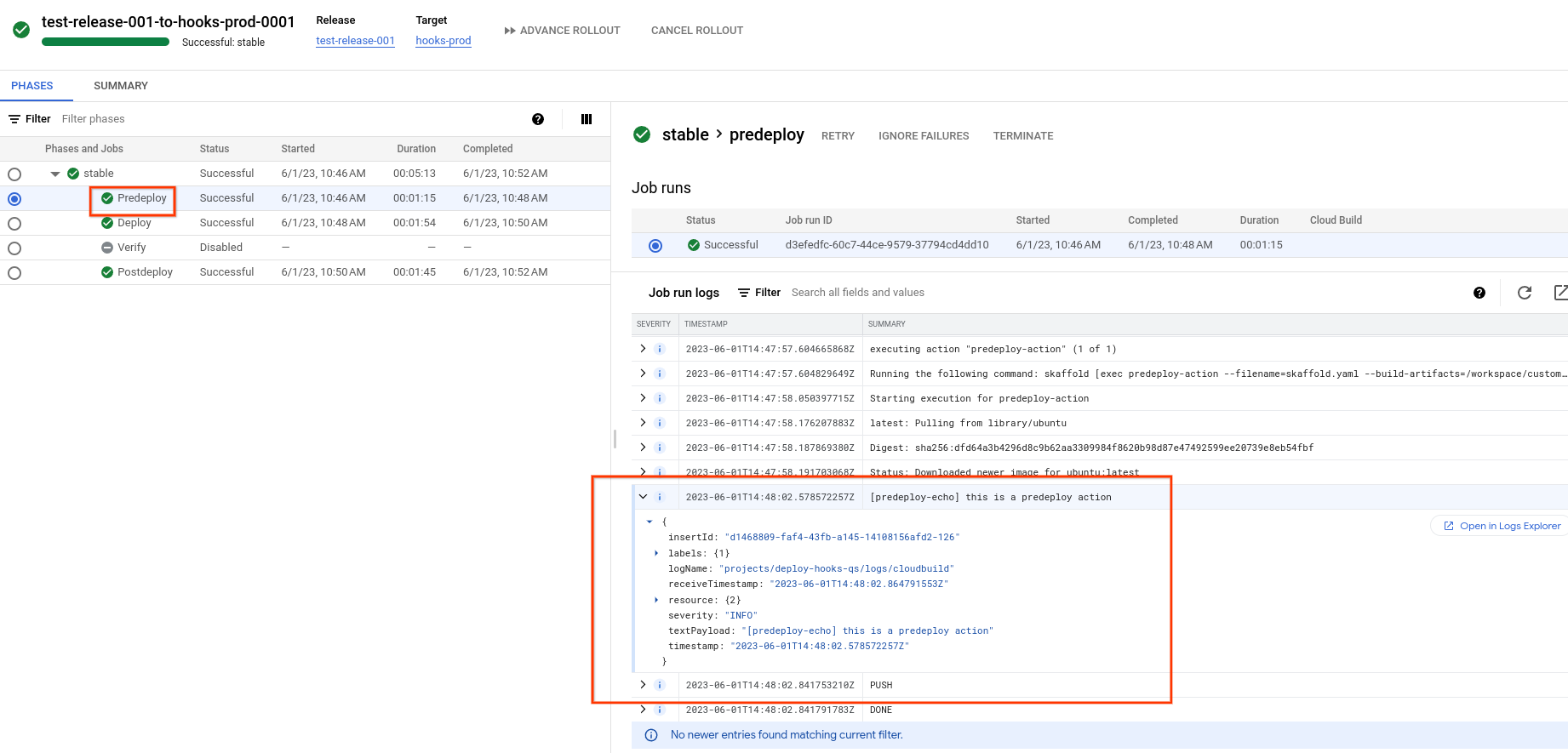
Beachten Sie das
textPayload. Diese Zeichenfolge wurde in derpredeploy-actionin Ihrer Skaffold-Konfiguration konfiguriert.Klicken Sie auf den Job Postdeploy und suchen Sie nach dem Logeintrag
postdeploy-echo.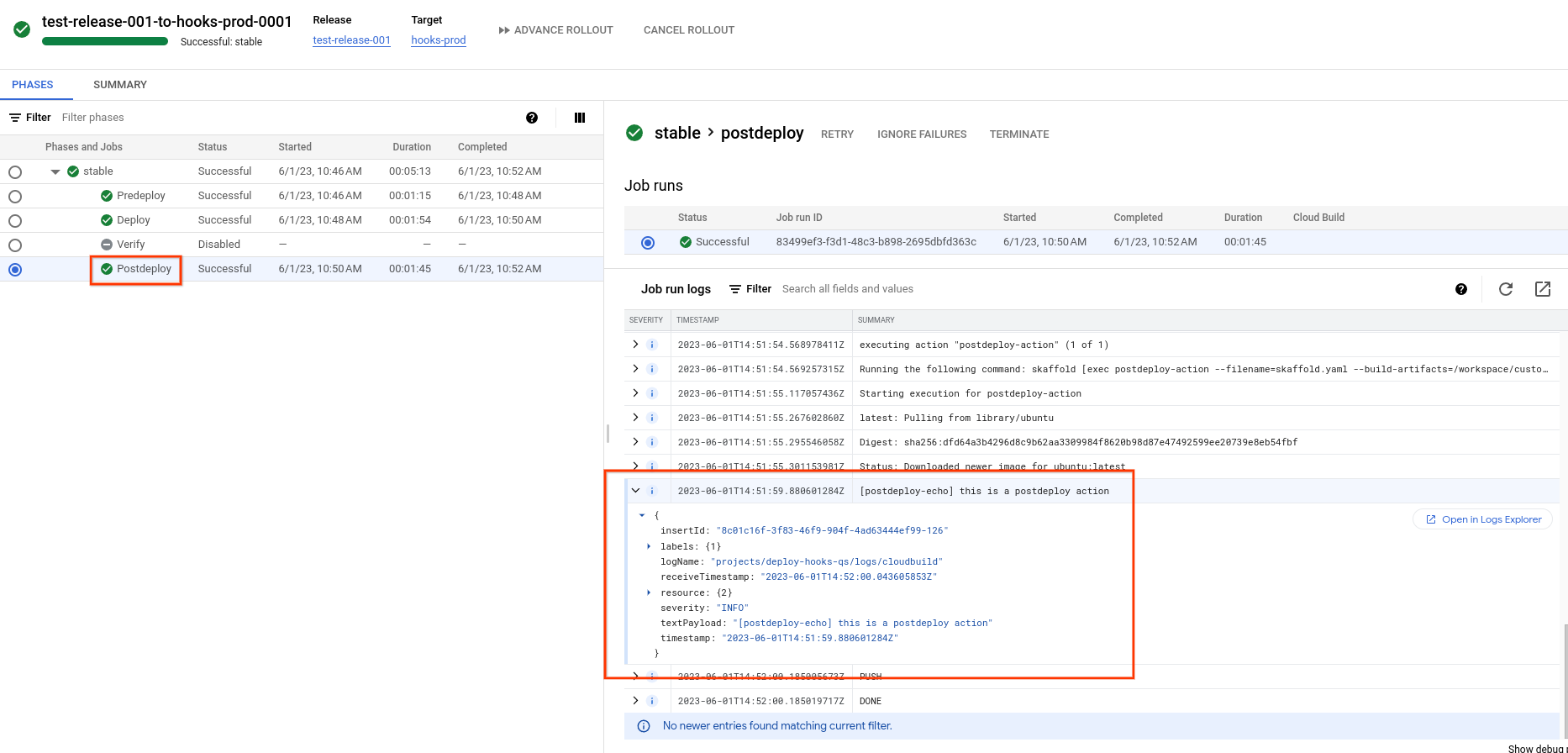
Löschen Sie den GKE-Cluster oder Cloud Run-Dienst:
GKE
gcloud container clusters delete deploy-hooks-cluster --region=us-central1 --project=PROJECT_IDCloud Run
gcloud run services delete my-hooks-run-service --region=us-central1 --project=PROJECT_IDLöschen Sie die Bereitstellungspipeline, das Ziel, das Release und den Roll-out:
gcloud deploy delete --file=clouddeploy.yaml --force --region=us-central1 --project=PROJECT_IDLöschen Sie die Cloud Storage-Buckets, die von Cloud Deploy erstellt wurden.
Eine endet mit
_clouddeployund die andere ist[region].deploy-artifacts.[project].appspot.com.Die Cloud Storage-Browserseite öffnen
Wenn Sie die CLI bereits installiert haben, prüfen Sie, ob Sie die aktuelle Version verwenden:
gcloud components update
Laufzeitumgebung erstellen
Wenn Sie in Cloud Run bereitstellen, können Sie diesen Befehl überspringen.
Erstellen Sie für GKE einen Cluster: deploy-hooks-cluster, mit Standardeinstellungen. Der Kubernetes API-Endpunkt des Clusters muss über das öffentliche Internet erreichbar sein. GKE-Cluster sind standardmäßig extern zugänglich.
gcloud container clusters create-auto deploy-hooks-cluster \
--project=PROJECT_ID \
--region=us-central1
Skaffold-Konfiguration und Anwendungsmanifest vorbereiten
Cloud Deploy verwendet Skaffold, um Details dazu anzugeben, was bereitgestellt werden soll und wie die Bereitstellung für Ihr Ziel erfolgen soll.
In dieser Kurzanleitung erstellen Sie eine skaffold.yaml-Datei, in der das Manifest für die Bereitstellung der Beispielanwendung sowie die Container angegeben werden, die vor und nach der Bereitstellung ausgeführt werden sollen (die Bereitstellungshooks).
Lieferpipeline und Ziel erstellen
Sie können Pipeline und Ziel in einer Datei oder in separaten Dateien definieren. In dieser Kurzanleitung erstellen Sie nur eine Datei.
Release erstellen
Ein Release ist die zentrale Cloud Deploy-Ressource, die die bereitzustellenden Änderungen darstellt. Die Lieferpipeline definiert den Lebenszyklus dieser Version. Weitere Informationen zu diesem Lebenszyklus finden Sie unter Cloud Deploy-Dienstarchitektur.
GKE
Führen Sie den folgenden Befehl im Verzeichnis deploy-hooks-gke-quickstart aus, um eine release-Ressource zu erstellen, die das bereitzustellende Container-Image darstellt:
gcloud deploy releases create test-release-001 \
--project=PROJECT_ID \
--region=us-central1 \
--delivery-pipeline=deploy-hooks-demo-app-gke-1 \
--images=my-app-image=gcr.io/google-containers/nginx@sha256:f49a843c290594dcf4d193535d1f4ba8af7d56cea2cf79d1e9554f077f1e7aaa
Beachten Sie das --images=-Flag, mit dem Sie den Platzhalter (my-app-image) im Manifest durch das spezifische, SHA-qualifizierte Image ersetzen. Google empfiehlt, Ihre Manifeste auf diese Weise zu templatieren und bei der Erstellung von Releases SHA-qualifizierte Image-Namen zu verwenden.
Cloud Run
Führen Sie den folgenden Befehl im Verzeichnis deploy-hooks-run-quickstart aus, um eine release-Ressource zu erstellen, die das bereitzustellende Container-Image darstellt:
gcloud deploy releases create test-release-001 \
--project=PROJECT_ID \
--region=us-central1 \
--delivery-pipeline=deploy-hooks-demo-app-run-1 \
--images=my-app-image=us-docker.pkg.dev/cloudrun/container/hello@sha256:95ade4b17adcd07623b0a0c68359e344fe54e65d0cb01b989e24c39f2fcd296a
Beachten Sie das --images=-Flag, mit dem Sie den Platzhalter (my-app-image) in der Dienstdefinition durch das spezifische, SHA-qualifizierte Image ersetzen. Google empfiehlt, Ihre Dienst- und Jobdefinitionen auf diese Weise zu templatieren und bei der Erstellung von Releases SHA-qualifizierte Imagenamen zu verwenden.
Wie bei allen Releases (sofern sie nicht --disable-initial-rollout enthalten) erstellt Cloud Deploy automatisch auch eine Rollout-Ressource. Die Anwendung wird automatisch für das eine Ziel bereitgestellt, das für diese Bereitstellungspipeline konfiguriert ist.
Außerdem wird der Pre-Deploy-Job vor der Bereitstellung der Anwendung und der Post-Deploy-Job danach ausgeführt.
Ergebnisse in der Google Cloud -Console ansehen
Nach einigen Minuten wird Ihr Release in der Ziel-Laufzeitumgebung bereitgestellt.
Die Hooks vor und nach der Bereitstellung, die wir (beispielsweise) konfiguriert haben, geben Strings in die Cloud Build-Logs aus. Wir können uns diese Logs ansehen, um zu bestätigen, dass die Hooks wie erwartet funktioniert haben.
Bereinigen
Mit den folgenden Schritten vermeiden Sie, dass Ihrem Google Cloud -Konto die auf dieser Seite verwendeten Ressourcen in Rechnung gestellt werden:
Das war alles. Sie haben diesen Schnellstart abgeschlossen!

